2种使用较小文件大小压缩MXF的简便方法
MXF 是一种行业标准文件格式,支持完整的时间码和元数据。它主要用于视频内容的专业用途,尤其是在电视广播中。 MXF是用于SMPTE标准专业视频和音频内容的视频容器格式。您可以轻松地从数码相机中获取高质量的MXF视频。同时,MXF文件通常占用较大的文件大小。
当您要共享大型MXF视频时,很有必要以较小的文件大小压缩MXF。问题是,你知道吗 如何压缩MXF文件?

实际上,市场上提供了许多视频压缩和编辑工具,可以帮助您压缩MXF并减小文件大小。这篇文章会告诉你 如何使用Adobe Premiere Pro压缩MXF 和免费的在线视频压缩器。
第1部分。如何免费在线压缩MXF文件
要以较小的文件压缩MXF,可以选择流行的MXF视频压缩软件, 免费视频压缩。它具有减小MXF视频文件大小的功能,同时保持原始图像和声音质量。该视频压缩器高度支持任何常用的视频格式,包括MXF,MP4,MOV,AVI,MKV,FLV等。它使您可以在Windows PC和Mac上压缩MXF。
第1步。 当您要压缩MXF文件时,可以转到此MXF文件压缩器的官方站点。点击 添加文件进行压缩 按钮以安装用于MXF文件压缩的小型文件启动器。

第2步。 选择并将要压缩的MXF文件添加到此免费的在线视频压缩器中。在这里,您可以根据需要自由调整视频压缩率。此外,您还可以自定义视频分辨率,帧速率和比特率以及视频名称。您也可以为压缩视频选择其他输出格式,例如MP4。

第三步 之后,您只需点击 压缩 按钮开始免费在线压缩MXF文件。

与许多其他在线视频压缩器不同,此免费视频压缩器不会在您的压缩MXF文件中添加任何水印。
第2部分。如何在Adobe Premiere Pro中压缩MXF
Adobe Premiere Pro 是Mac和Windows用户常用的专业视频制作套件。如果您的计算机上安装了Premiere Pro,则可以使用它来压缩MXF文件。
第1步。 在计算机上启动Premiere Pro。进入主界面后,单击 新项目 创建一个新项目。您可以在窗口中自定义各种设置。
第2步。 请点击 文件, 进口 然后 媒体 选择并导入您的MXF文件。如果要在数码相机中压缩MXF文件,则可以在此处将相机连接到计算机。此外,您还可以直接从文件夹拖放MXF视频。
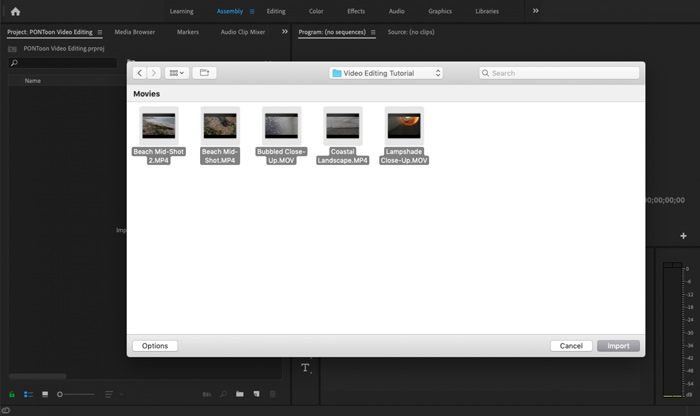
第三步 切换到 编辑中 工作区,以更好地压缩MXF文件。
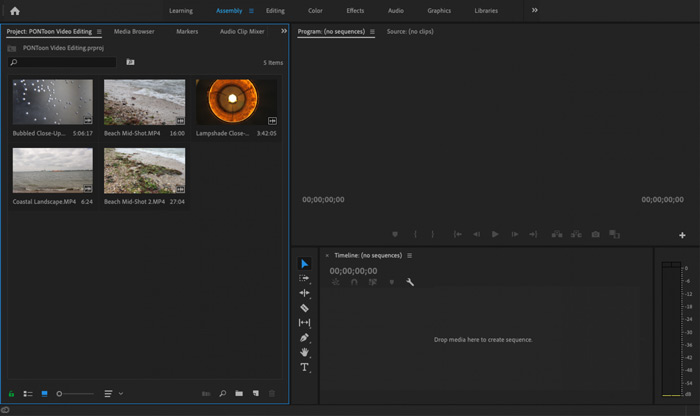
第四步。 现在,您可以在时间轴上编辑MXF文件。只需将MXF剪辑从导入的媒体中拖放到时间线中即可创建新的序列。然后,您可以修剪MXF文件以减小文件大小。
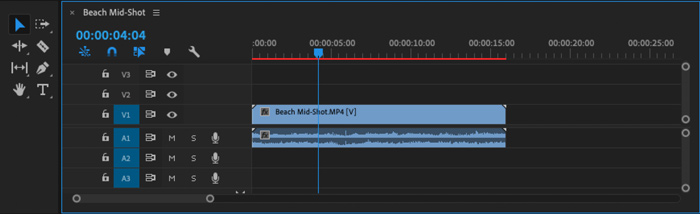
您还可以选择自定义视频分辨率和其他选项以压缩MXF文件。此外,您可以将MXF输出为视频格式,该文件携带较小的文件大小。
第3部分。压缩MXF文件的常见问题解答
问题1. MXF视频格式是什么?
MXF代表Material eXchange Format,它是一种存储视频,音频和元数据的容器格式。它是SMPTE标准专业视频和音频内容的视频容器格式。索尼,松下,佳能等许多专业数码摄像机将视频存储为MXF格式。
问题2.如何在线免费将MXF转换为MP4?
毫无疑问,MP4是最流行的格式,几乎所有播放器,编辑器和设备都可以支持MP4。因此,在许多情况下,您需要将MXF转换为MP4才能更好地播放或编辑。您可以选择 免费的在线视频转换器 使 MXF到MP4转换 轻松。
问题3. MXF是无损视频格式吗?
MXF可以存储无损RAW素材,从而在色彩分级和视频编辑的工作流程中为专业的后期制作工作室提供高级功能。 MXF格式可以完全支持SMPTE时间码。
结论
我们主要谈论 如何压缩MXF文件 在这篇文章中。您必须承认,使用Adobe Premiere Pro压缩MXF文件太复杂了。所以建议您使用推荐的 免费视频压缩 减小MXF文件的大小。



 视频转换大师
视频转换大师 屏幕录影大师
屏幕录影大师



